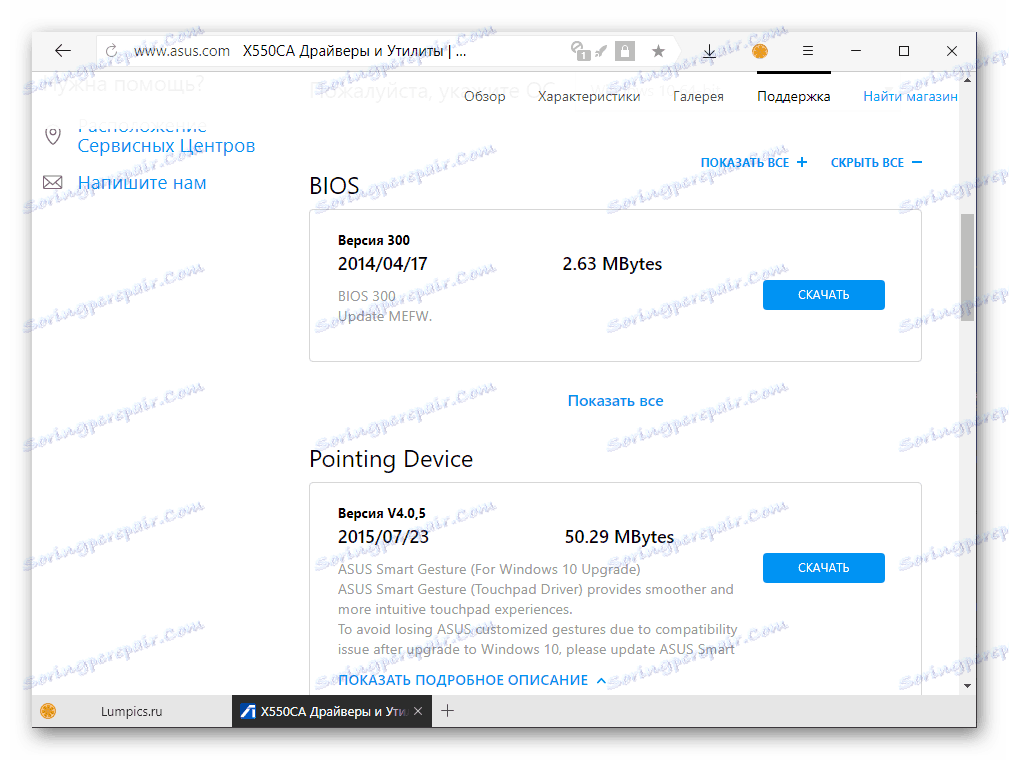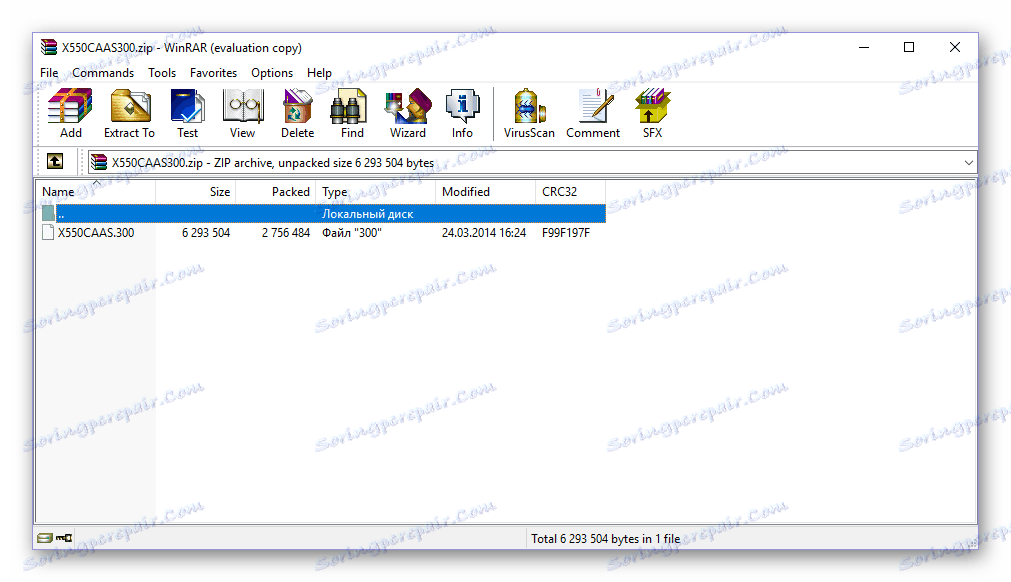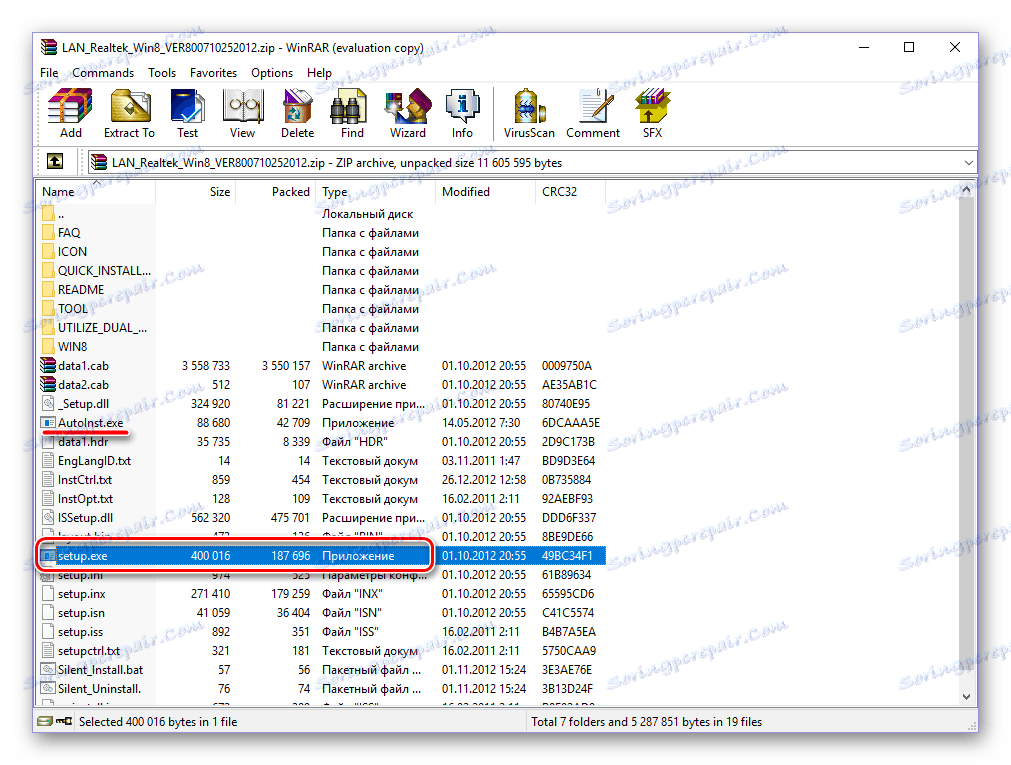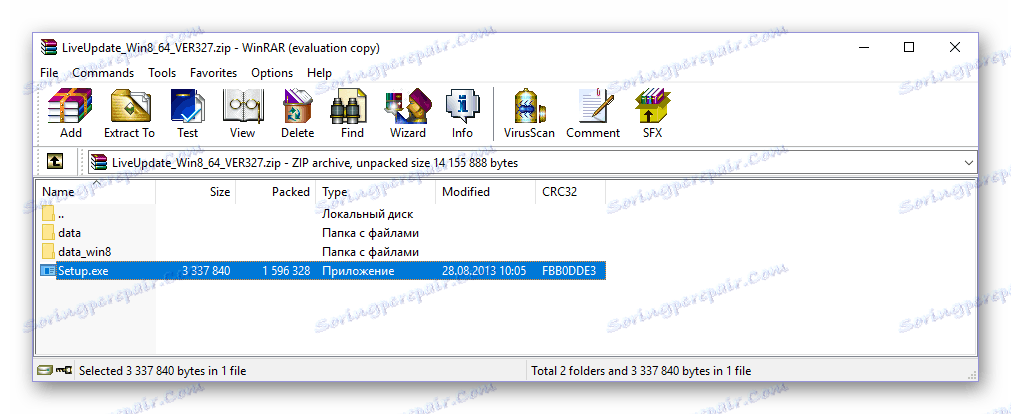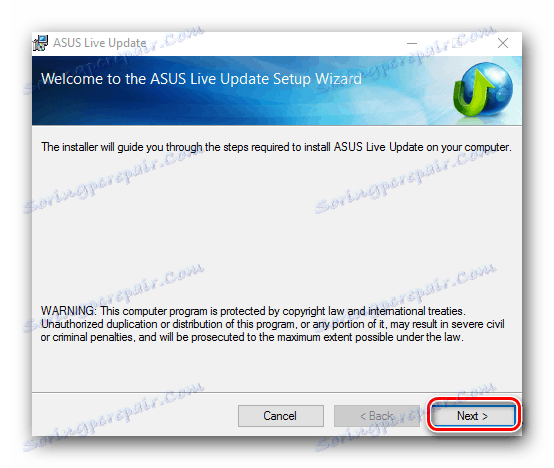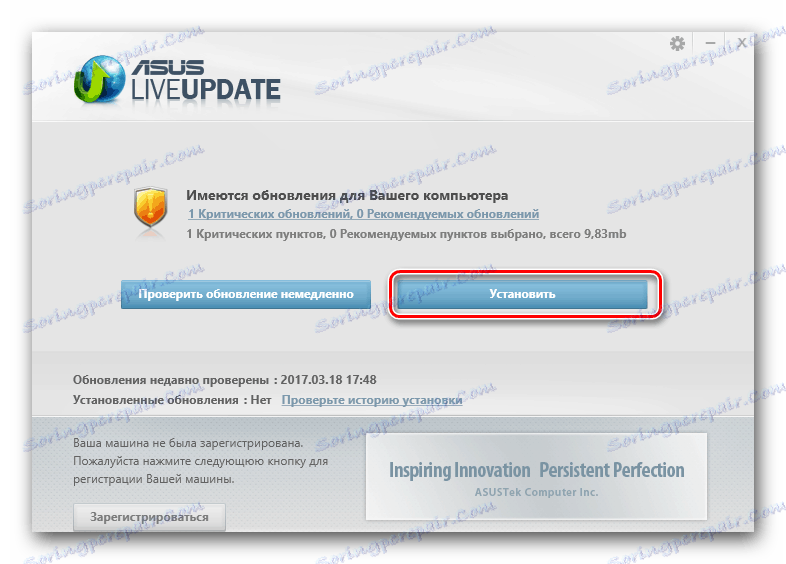درایور برای لپ تاپ ASUS X550C را جستجو و نصب کنید
ASUS X550C نوت بوک تنها با نصب ویندوز کار نمی کند و با تمام اجزای سخت افزاری بدون رانندگان لازم ارتباط برقرار می کند. در این مقاله ما در مورد نحوه دانلود آنها و نحوه نصب در این دستگاه توضیح خواهیم داد.
محتوا
دانلود درایور برای ASUS X550C را دانلود کنید و نصب کنید
چند گزینه برای پیدا کردن نرم افزار برای لپ تاپ مورد نظر وجود دارد. اول از همه، در سرعت و راحتی پیاده سازی تفاوت دارند. هر یک از آنها را بیشتر در نظر بگیرید.
روش 1: وب سایت رسمی
شروع جستجو برای رانندگان برای هر دستگاه همیشه باید از سایت رسمی باشد. چرا بله، چون این تنها روش امن نیست، بلکه تنها تضمین می کند که نرم افزار نصب شده به طور کامل با سخت افزار هایی که در نظر گرفته شده سازگار است. بگذار شروع کنیم
نکته: در مدل مدل X550C، دو لپ تاپ ASUS وجود دارد که بین مشخصات آنها کمی متفاوت است. شما می توانید دستگاه خاص را با آخرین حرف نام (شاخص) تعیین کنید - X550C A و X550C C ، که در مورد و بسته نشان داده شده است. در زیر لینک به صفحات هر دو مدل است، اما در مثال ما اولین مورد نمایش داده خواهد شد. در روش انجام شده برای مدل دوم هیچ تفاوتی وجود ندارد.
به صفحه پشتیبانی ASUS X550CA بروید
به صفحه پشتیبانی ASUS X550CC بروید
- هنگامی که در صفحه با توصیف عملکرد لپ تاپ ASUS X550C قرار گرفت، با کلیک چپ (LMB) در برگه «پشتیبانی» واقع در سمت راست بالا کلیک کنید.
- اکنون به زبانه «رانندگان و نرم افزارها » بروید و کمی حرکت کنید.
- در لیست کشویی در مقابل عنوان "لطفا OS مشخص کنید" نسخه سیستم عامل خود را انتخاب کنید - ویندوز 7/8 / 8.1 / 10. همه آنها فقط 64 بیتی هستند.
![انتخاب یک نسخه از سیستم عامل برای دانلود رانندگان در لپ تاپ ASUS X550C]()
شایان ذکر یک نکته بسیار مهم است - به رغم این واقعیت که ASUS به شدت توصیه می کند که از ویندوز 10 بر روی لپ تاپ های خود استفاده کند، عملا هیچ راننده به طور مستقیم برای X550C با این نسخه سیستم عامل وجود ندارد.
![فهرست درایورهای موجود برای نسخه خاص سیستم عامل لپ تاپ ASUS X550C]()
راه حل بسیار ساده است - شما باید ویندوز 8 64 بیت را در لیست انتخاب کنید، حتی اگر در حقیقت ده ها دستگاه بر روی آن نصب شده باشند. این مسئله با سازگاری مواجه نخواهد شد، اما به شما اجازه می دهد تا به تمامی درایورهای موجود دسترسی پیدا کنید.
- برای هر قطعه سخت افزار، نرم افزار باید به طور جداگانه دانلود شود - آخرین نسخه آن را انتخاب کنید (در واقع، به طور پیش فرض نشان داده شده است)، روی دکمه "دانلود" کلیک کنید و در صورت لزوم، پوشه ای را برای ذخیره در دیسک مشخص کنید.
- فایل های قابل دانلود در بایگانی ZIP-format، شما می توانید ابزار استاندارد ویندوز یا بایگانی ساز شخص ثالث را برای استخراج آنها استفاده کنید. وینارار .
![آرشیو با راننده برای لپ تاپ ASUS X550C]()
همچنین ببینید: برنامه برای کار با آرشیو
بعضی از آرشیوها شامل نه تنها فایل های نصب، بلکه اجزای اضافی نیز می شوند. در چنین مواردی، در میان لیست موارد باز نشده، شما باید نرم افزار فرمت EXE را با نام Setup ، Autorun یا AutoInst پیدا کنید و آن را دوبار کلیک کنید.
![محتویات آرشیو با درایور برای لپ تاپ ASUS X550C]()
این عمل روش نصب راننده را در ASUS X550C را فعال می کند که طی آن شما فقط باید از دستورات Wizard نصب پیروی کنید.
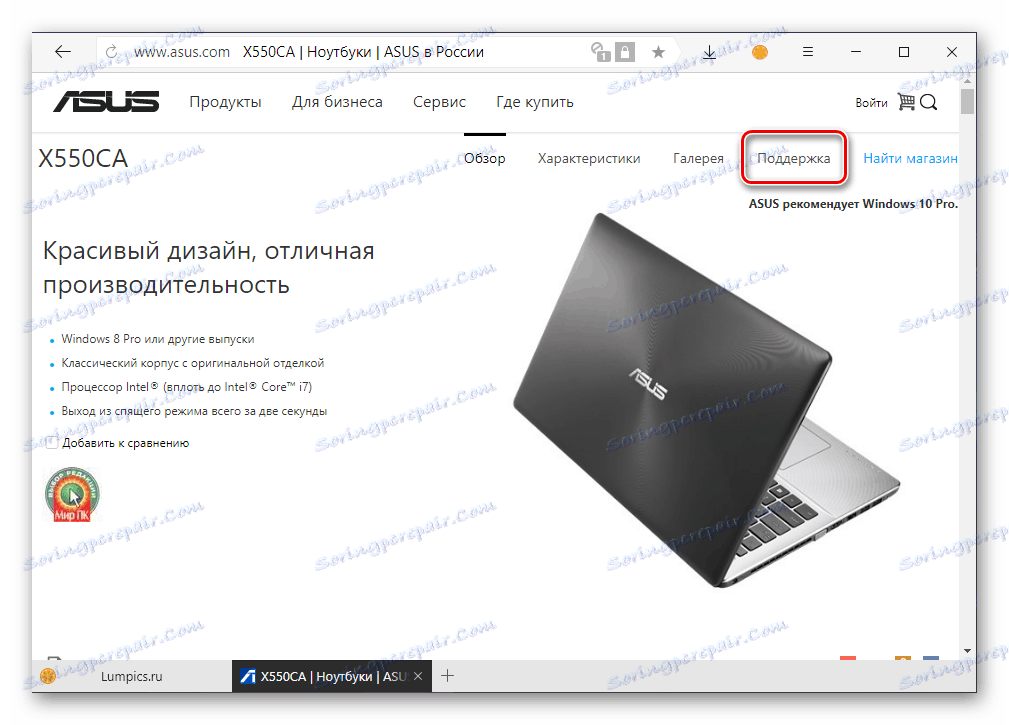
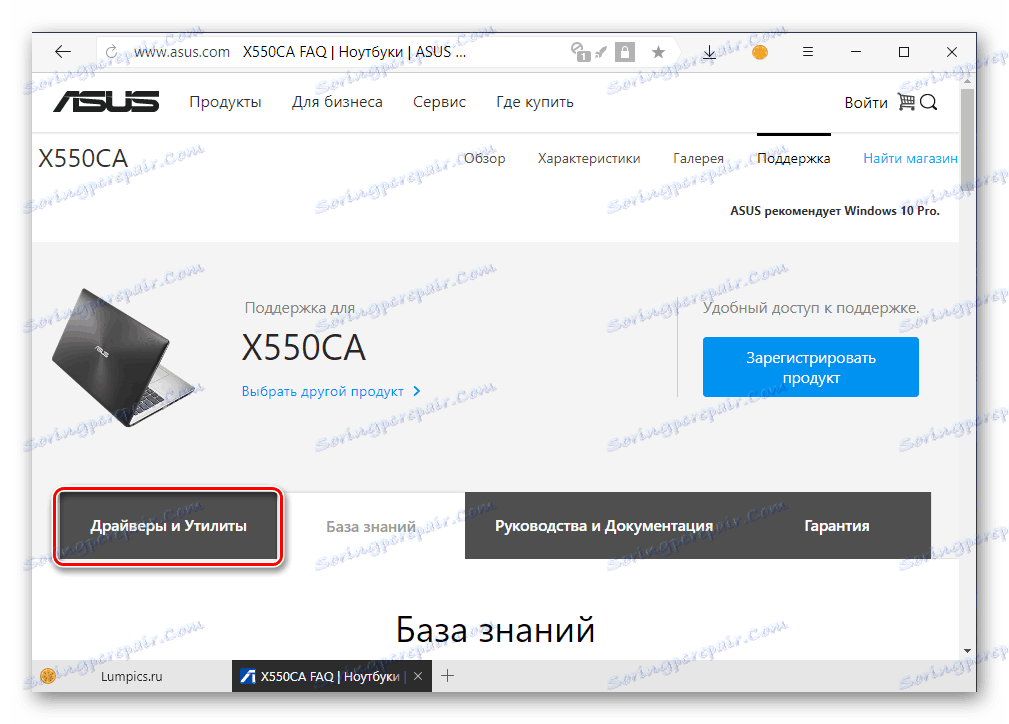
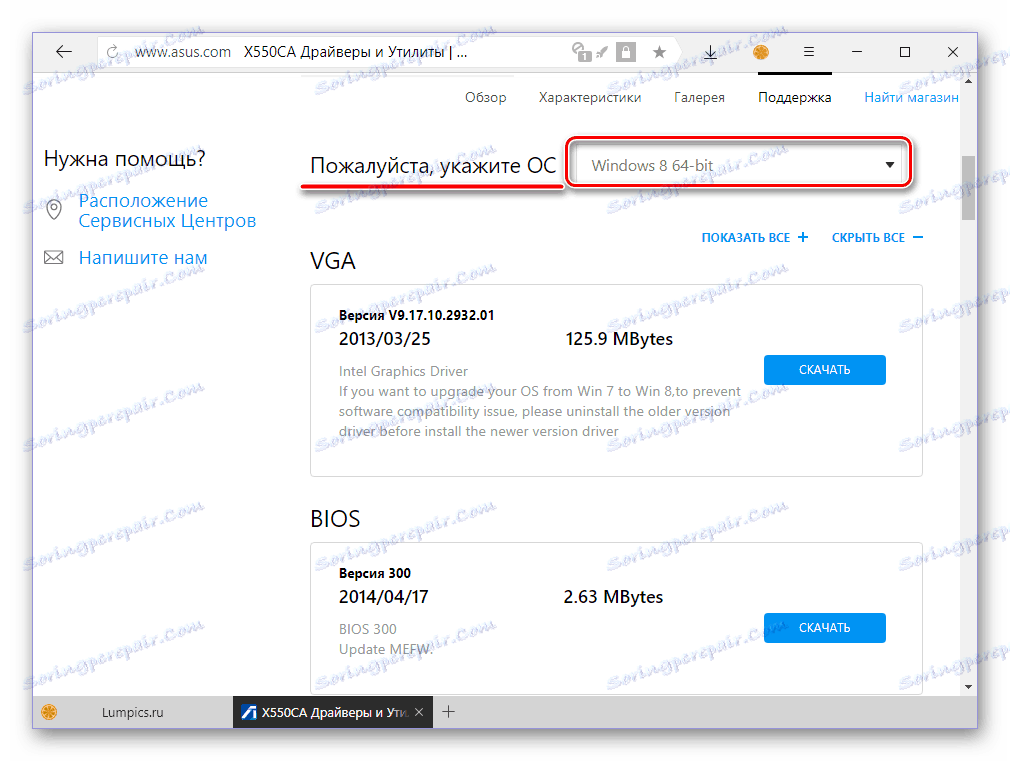

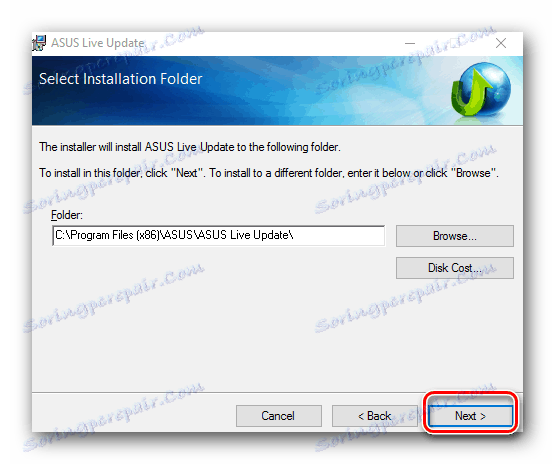
شما بایستی با هر آرشیو دانلود شده یکسان کار کنید - باز کردن و نصب فایل EXE موجود در آن بر روی لپ تاپ. در این بررسی این روش می تواند کامل باشد، اما ما پیشنهاد می کنیم با گزینه های دیگر آشنا شوید - بعضی از آنها راحت تر هستند و نیاز به تلاش کمتری دارند.
روش 2: نرم افزار مارکدار
صفحه «رانندگان و ابزارهای نرم افزاری » که به طور خاص برای ASUS X550C طراحی شده است، نه تنها نرم افزار لازم برای بهره برداری آن بلکه همچنین نرم افزار اختصاصی، از جمله ASUS Live Update Utility را ارائه می دهد. این نرم افزار برای جستجو و به روز رسانی درایور برای تمام لپ تاپ های سازنده طراحی شده است. اگر شما نمی خواهید هر یک از اجزای نرم افزاری خود را دانلود کنید و سپس آن را نیز نصب کنید، فقط از این راه حل با استفاده از موارد زیر استفاده کنید:
- مراحل شرح داده شده در پاراگراف 1-3 از روش قبلی را تکرار کنید.
- پس از انتخاب نسخه سیستم عامل و عمق بیت آن (به یاد داشته باشید که تمام نرم افزار فقط برای ویندوز 8 در دسترس است)، روی لینک فعال «نمایش همه +» که در زیر این فیلد قرار دارد کلیک کنید.
- این عمل "لیستی" از تمام رانندگان (همراه با نسخه های نامناسب) و سرویس ها را باز گرداند. به پایین صفحه "Utilities" بروید، نرم افزار ASUS Live Update را پیدا کنید و روی "Download" کلیک کنید.
- همانند رانندگان، آرشیو دانلود شده را باز کنید.
![آرشیو با ASUS Live Update Utility برای لپ تاپ ASUS X550C بایگانی شده است]()
و برنامه ای که حاوی آن در لپ تاپ است نصب کنید.
![نصب نرم افزار ASUS Live Update برای نصب رانندگان در لپ تاپ ASUS X550C]()
این روش مشکلات را ایجاد نمی کند، فقط به دقت به نکات قدم به قدم پی می برید.
- پس از نصب نرم افزار ASUS Live Update Utility، آنرا راه اندازی کنید و بر روی دکمه "بررسی بلافاصله بروزرسانی" کلیک کنید که در پنجره اصلی قرار دارد که جستجوی رانندگان گم شده و قدیمی را آغاز می کند.
- پس از اتمام چک، هنگامی که ابزار اختصاصی تمام اجزای نرم افزار گم شده را پیدا کند، روی دکمه "نصب" کلیک کنید.
![نصب درایورهای یافت شده در برنامه ASUS Live Update Utility برای لپ تاپ ASUS X550C]()
این اقدام فرآیند نصب راننده را آغاز می کند که طی آن لپ تاپ می تواند چندین بار راه اندازی مجدد شود.
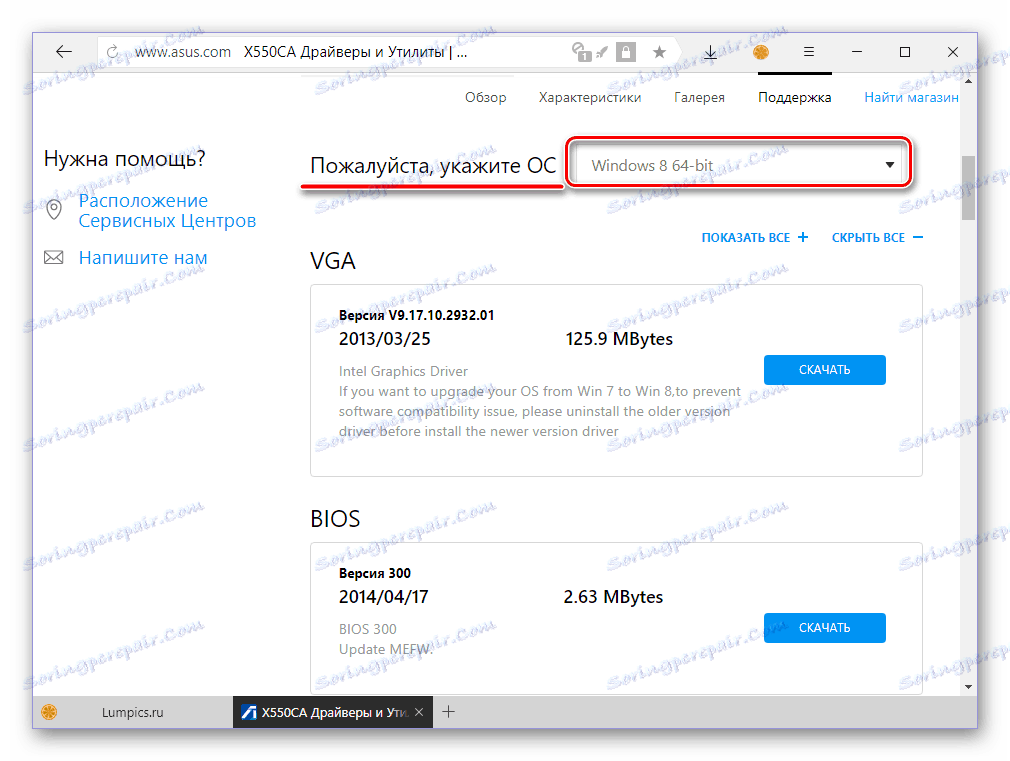
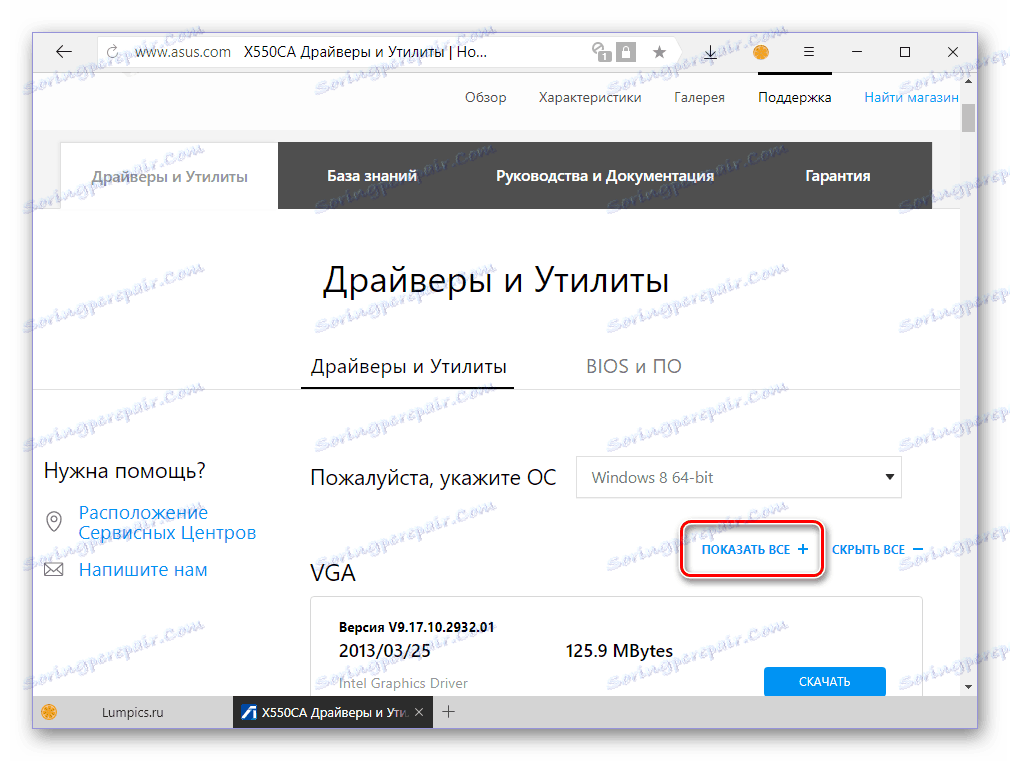
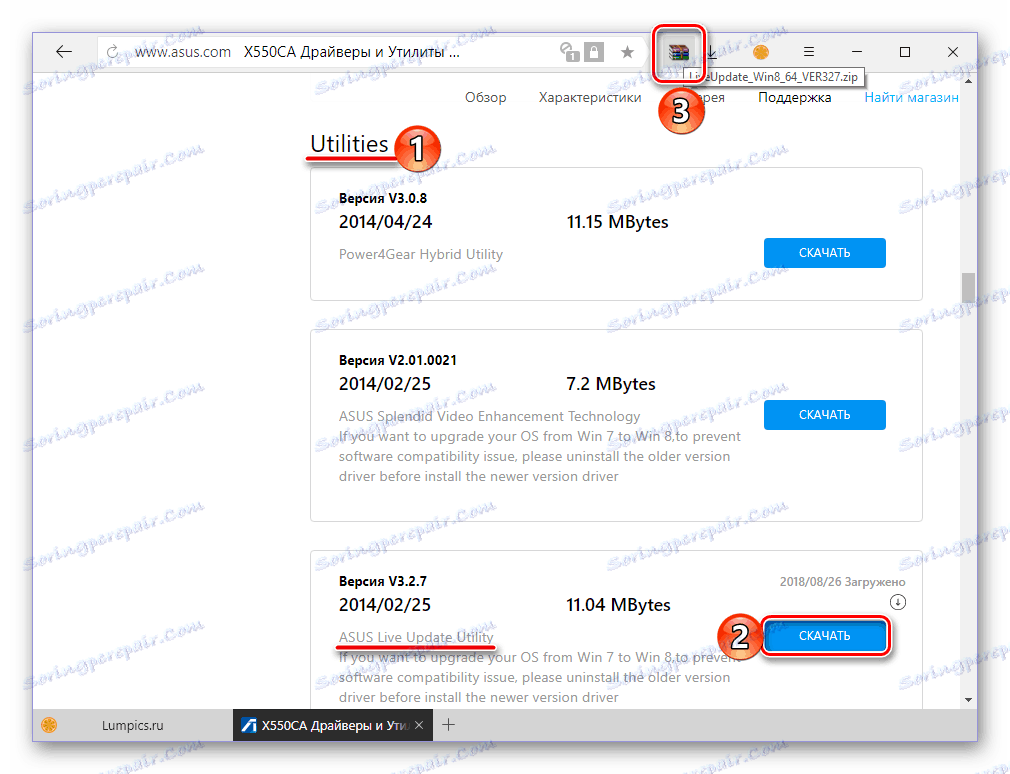
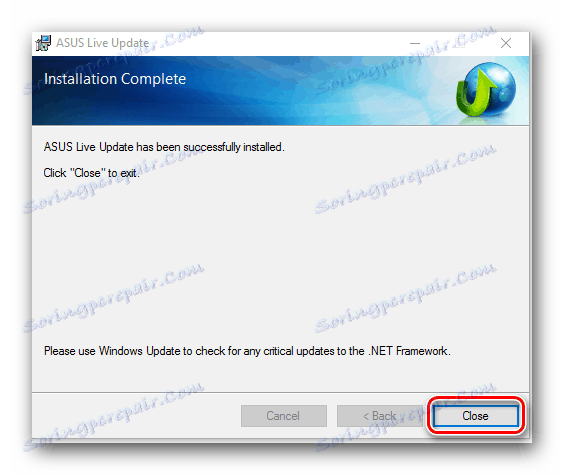
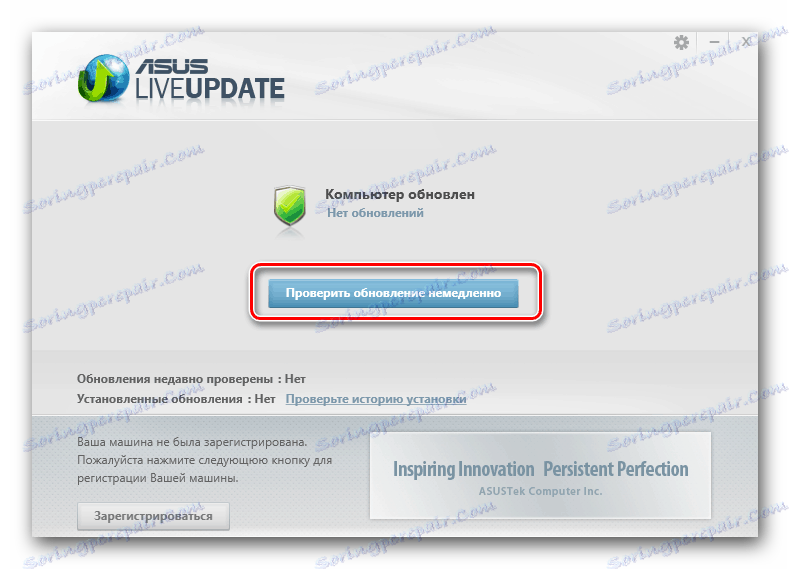

با استفاده از نرم افزار به روز رسانی زنده، تا حدودی کار و پیدا کردن و نصب درایورها در ASUS X550C را ساده تر می کند. با این حال، برای اولین بار، بهتر است همه آنها را بر روی یک لپ تاپ به صورت دستی نصب کنید، با استفاده از اولین روش از مقاله، و تنها پس از آن برای حفظ وضعیت فعلی با کمک یک ابزار اختصاصی.
روش 3: برنامه های تخصصی
اگر شما نمی خواهید رانندگان را از سایت رسمی ASUS به صورت یکجا دانلود کنید و ابزار خاصی به دلایلی برای شما مناسب نیست، توصیه می کنیم از یک راه حل جهانی از توسعه دهندگان شخص ثالث استفاده کنید. نرم افزار تخصصی نرم افزار و سخت افزار لپ تاپ را اسکن می کند، راننده های گم شده یا قدیمی را اسکن می کند و آنها را نصب و یا به روز می کند. اکثر این برنامه ها می توانند در حالت اتوماتیک (مناسب برای مبتدیان) و در حالت دستی (با استفاده از کاربران با تجربه تر) کار کنند. شما می توانید با ویژگی های عملکردی خود و تفاوت های کلیدی در مطالب زیر آشنا شوید.

جزئیات بیشتر: برنامه های نصب و به روز رسانی رانندگان
از نظر ما، توصیه می کنیم توجه داشته باشید راه حل Driverpack و Drivermax ، از آنجا که این برنامه ها ساده ترین استفاده هستند و مهمتر از همه، با گسترده ترین پایگاه داده های راننده برخوردار هستند. علاوه بر این، در وب سایت ما می توانید راهنمایی های دقیق در مورد ظرافت های استفاده از هر یک از آنها را پیدا کنید.
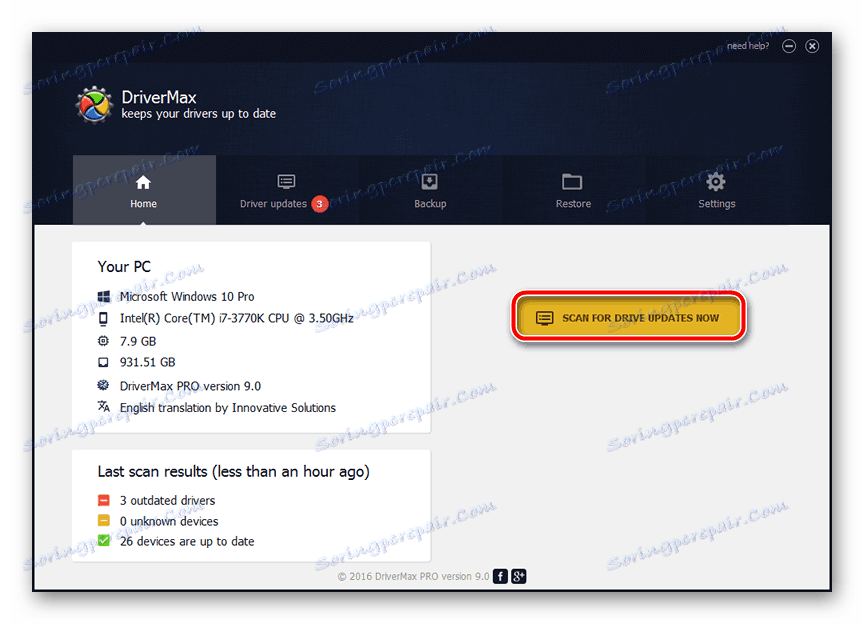
ادامه مطلب: نحوه استفاده از برنامه ها راه حل Driverpack و Drivermax
روش 4: شناسه سخت افزار
یک شناسه تجهیزات یا شناسه سخت افزار یک کد منحصر به فرد است که کاملا با هر بخش سخت افزاری کامپیوتر و لپ تاپ و همچنین تمام دستگاه های جانبی سازگار است. شما می توانید این شماره را از طریق «مدیریت دستگاه» پیدا کنید و به «خواص» یک تجهیزات خاص نگاه کنید. سپس فقط برای پیدا کردن راننده مربوطه در یکی از منابع وب تخصصی، دانلود و نصب باقی می ماند. در مورد چگونگی "دریافت" شناسه هر یک از اجزای ASUS X550C، که در مقاله در لینک زیر شرح داده شده است، بیشتر بدانید. اقدامات توصیف شده در آن جهانی هستند، یعنی قابل اجرا به هر کامپیوتر و همچنین هر قطعه سخت افزاری خاص است. همان را می توان در مورد روش قبلی گفت.
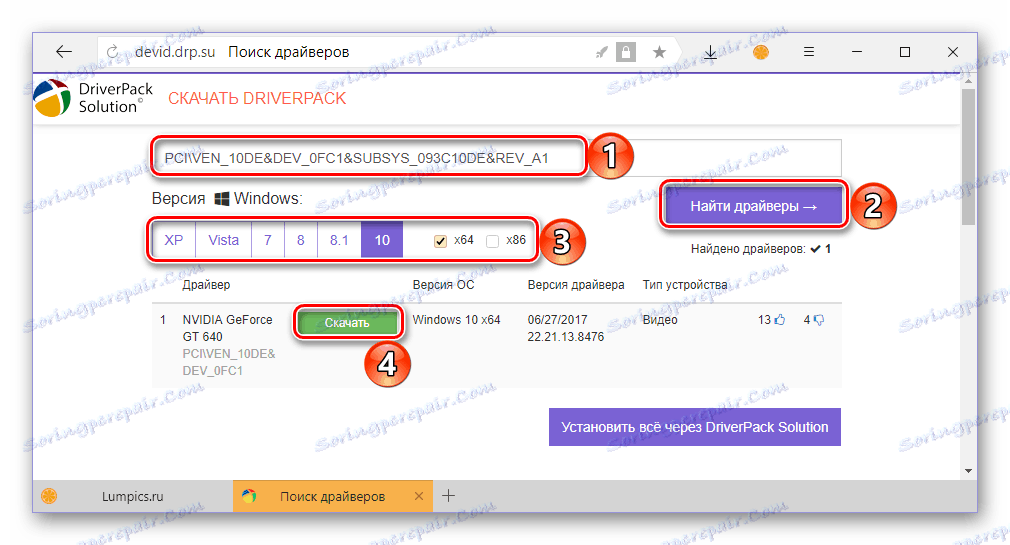
جزئیات بیشتر: جستجو درایور توسط شناسه
روش 5: ابزار استاندارد ویندوز
با استفاده از مدیریت دستگاه ، که جزء جزء سیستم عامل از مایکروسافت است، شما نه تنها می توانید شناسه را یاد بگیرند، بلکه راننده را نیز دانلود و یا به روز رسانی کنید. اگر شما یک اتصال به اینترنت دارید، سیستم برای نرم افزار خود در پایگاه داده خود جستجو خواهد کرد و سپس آن را به طور خودکار نصب کنید. این رویکرد به معنای واقعی کلمه دو معیوب است، اما آنها بحرانی نیستند - ویندوز همیشه نمی تواند آخرین نسخه راننده را دانلود کند و نرم افزار اختصاصی به طور کامل نادیده گرفته شود. شما می توانید نحوه نصب و به روز رسانی درایور را با استفاده از ابزارهای سیستم عامل استاندارد از یک مقاله جداگانه در وب سایت ما یاد بگیرید.
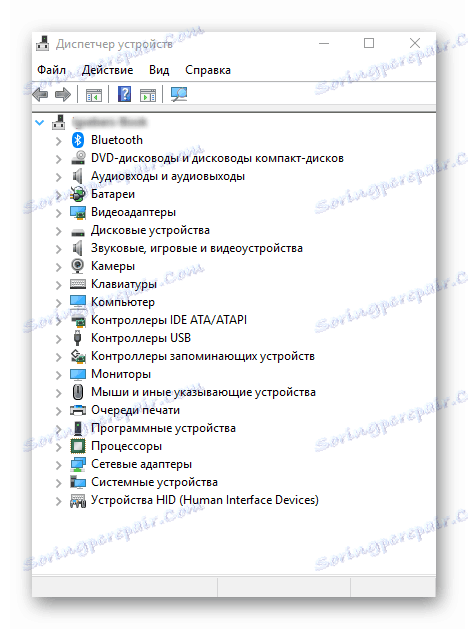
جزئیات بیشتر: "مدیریت دستگاه" به عنوان یک ابزار برای نصب درایورها
نتیجه گیری
در این مقاله، ما تمامی گزینه های نصب درایور موجود برای لپ تاپ های ASUS X550C را مورد بررسی قرار دادیم. دارندگان این دستگاه های قابل حمل که می خواهند عملکردشان را تضمین کنند، از انتخاب بسیار زیادی برخوردار است. ما به شدت توصیه می کنیم با استفاده از وب سایت رسمی و برنامه های اختصاصی، و همچنین ابزار استاندارد ویندوز - این سه روش امن ترین هستند، هرچند که کمبود راحتی و سرعت دارند. امیدواریم این مطلب برای شما مفید باشد.